Что позволяет сделать бесплатная версия программы exif date changer
Так выглядит основное окно программы:
Интерфейс программы доступен на нескольких языках. Как мы видим из представленного скриншота, русский язык также поддерживается, что приятно.
Для того, чтобы изменить (сдвинуть) время, записанное в EXIF фотографий, размещенных в некоторой папке, нужно указать эту исходную и выбрать конечную папки и на первой вкладке “Разница во времени
” задать нужное в ту или иную сторону смещение выбрав строку “Настроить время”.
В этой же строке справа есть калькулятор для расчета разницы времени по двум его заданным значениям.
Обратите внимание, что исходные фотографии модифицироваться не будут – их копии с измененными значениями EXIF данных будут созданы в выбранной конечной папке (и это правильно).
На примере у всех фотографий, представленных в исходной папке, время съемки увеличится на 5 минут. Вот так все просто.
Сложнее может оказаться само определение значения сдвига. Можно предложить такие варианты решения задачи:
- Если съемка производилась относительно недавно и цифровые часы в фотоаппарате не успели “уехать” еще дальше или сбиться по той или иной причине, например, из-за проблем с аккумулятором, то значение необходимого сдвига можно принять равным разнице текущего времени и времени в часах фотоаппарата. Обязательным условием при этом является доступность самой фотокамеры.
Если нужно синхронизировать снимки с нескольких камер, то коррекцию, соответственно, необходимо выполнить для фотографий, сделанных каждой из них.
- Если стоит задача просто синхронизировать по времени фотографии с нескольких камер, то можно поступить таким образом.
На сериях фотографий, сделанных разными камерами, необходимо выбрать по одному ключевому снимку. Под ключевыми в данном случае подразумеваются фотографии, которые были сделаны разными фотоаппаратами, но примерно в одно и тоже время. Далее сравниваем отметки времени выбранных фотографий и решаем простейшую арифметическую задачу на вычитание.
В качестве “базовой” камеры в данном случае имеет смысл принять ту, часы которой показывают время наиболее близкое к действительному.
Именно таким способом не так давно я успешно скомпоновал веб альбом Picasa одного юбилейного события. Фотографии были сделаны несколькими разными аппаратами с различных точек и без предварительного редактирования значений отметок времени съемки выстроить их в единый ряд не представлялось возможным.
Для того, чтобы посмотреть дату и время съемки фотографии (не путать с датой и временем создания файла), достаточно открыть свойства файла в файловом менеджере Windows Explorer
и открыть вкладку “Подробно”:
Кроме того, данные EXIF показывают практически все менеджеры фотографий, например, Picasa.
По сути дела это все, что непосредственно касалось решения поставленной задачи. Дальше можно копировать фотографии с отредактированными EXIF данными отметок времени съемки, сделанные разными камерами, в одну папку и смотреть, что получилось. Если в расчеты разницы времени вкралась ошибка, просто повторяем операцию с другим значением сдвига.
В заключении еще несколько слов по поводу программы. В варианте Standard в программе EXIF Date Changer доступны почти все действия на первых двух вкладках.
На первой вкладке “Разница во времени
”, которую мы частично уже разобрали, помимо временного сдвига в строке “Установить дату и время” можно задать для записи в EXIF фотографии абсолютное значение даты и времени:
Правая кнопка в данной строке позволяет скопировать дату и время из EXIF произвольно выбранной фотографии.
В версии Pro дополнительно можно задать интервал последовательного увеличения времени для всех фотографий. В бесплатном варианте программы при выборе этой опции в EXIF всех фотографий будут прописаны одинаковые дата и время съемки.
Если это нежелательно, то можно выбирать нужные фотографии переключившись в “Выбрать изображения
” в верхней правой части экрана.
Переключатель “Без настроек даты
” используется в том случае, когда дату и время съемки изменять не нужно, но предполагается выполнить другие операции, предусмотренные в программе. Настройка этих операций осуществляется на следующих вкладках:
На вкладке “Опции
” можно задать подпись изображения и переименование файлов с использованием значений даты и времени. Шаблон, по которому будут переименованы файлы, можно задать в соответствии со своими предпочтениями.
На этом возможности бесплатной версии программы заканчиваются.
Каким образом сделать так, чтобы в вк ми не было видно другим пользователям, когда ты находишься онлайн в сети:
- Загрузите и запустите программу. Не скачивайте VK ME с неофициальных ресурсов, чтобы избежать заражения вирусами и обезопасить свой аккаунт.
- Нажмите на иконку для просмотра информации о профиле. Если вы уже авторизованы через тот же телефон в оригинальном приложении ВКонтакте, то вводить входные данные не потребуется. Система распознает вас автоматически.
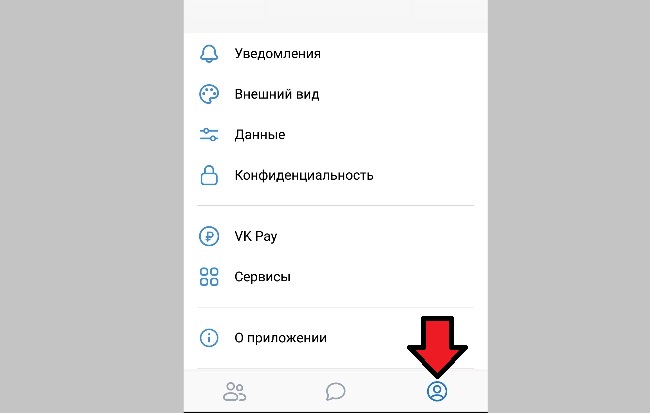
- Тапните по строчке «Конфиденциальность».
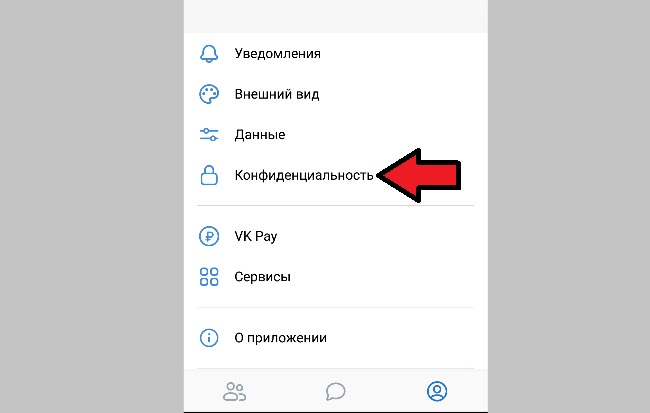
- На новой вкладке нажмите на пункт «Кто видит, что я онлайн».
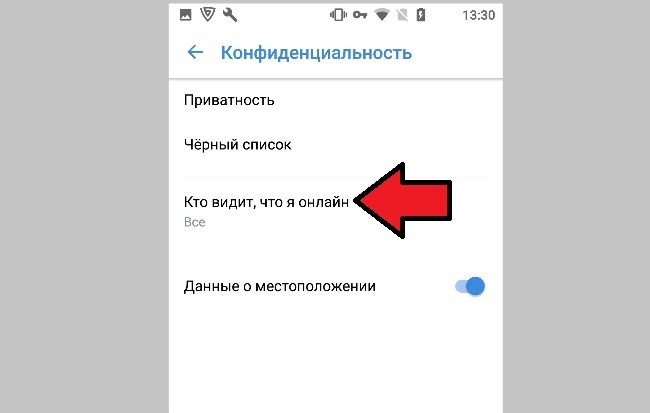
- Обозначьте круг лиц, которому будет доступна информация о сетевом статусе. Это могут быть друзья, определенные приятели или только вы сами.
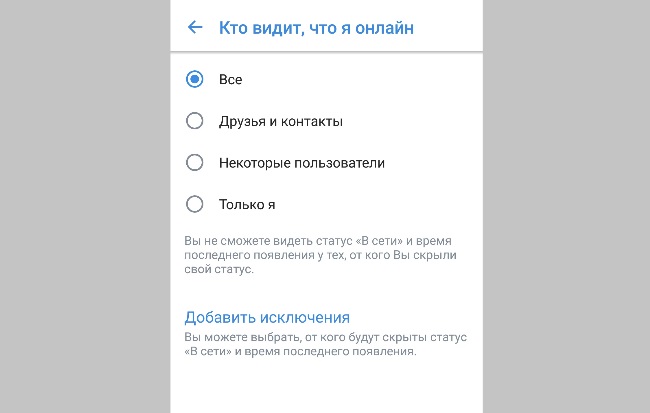
Ниже есть кнопка, позволяющая задать список исключений. Их можно добавить из телефонной книги смартфона или френдлиста во ВКонтакте. При выборе такой опции другие люди будут видеть на вашей странице статус «Был(а) в сети недавно».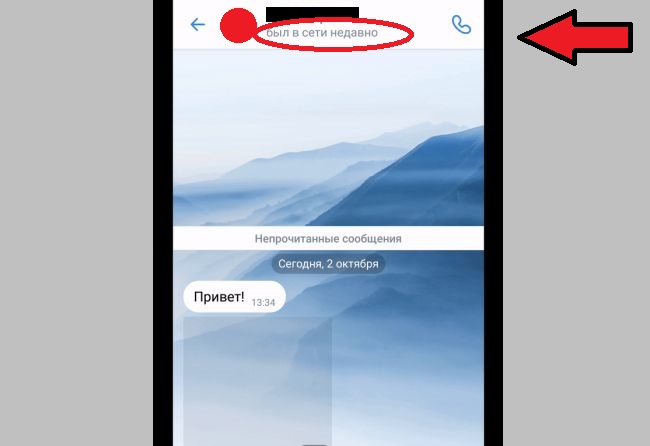
Постоянным пользователям VK ME придется столкнуться с рядом проблем.
Как посмотреть кто заходит на твою страницу во вконтакте?
Социальная сеть ВКонтакте, или просто – ВК, предоставляет много возможностей для взаимодействия пользователей между собой: все комментарии, сообщения, лайки и даже подписки предназначены именно для этого. Люди заходят друг к другу на страницы, чтобы посмотреть, что нового появилось у человека, что происходит в его жизни или чтобы просто узнать о нем как можно больше. Поэтому многим интересно, как узнать кто просматривал страницу ВКонтакте.
Людям интересно знать, кто именно интересуется их жизнью – в этом и есть ключевая причина. Узнать посетителей своей страницы ВК хочется тем, кому требуется утолить свой интерес или собственные подозрения: например, девушки часто проверяют, заходят ли их друзья или парень (возможно, бывший) к ним на страницу. Кроме банального любопытства, это может быть обязательной процедурой для какого-либо магазина, блогера или любой другой страницы, для которой важна целевая аудитория или клиенты. Таким образом можно узнать свою аудиторию и ее заинтересованность в продукте. Конечно, бывают и другие причины, но самыми распространенными являются именно эти.
У некоторых может возникнуть вопрос о невозможности просмотра гостей страницы официально, так как другие социальные сети, например «Одноклассники», не скрывают эту информацию.
Ответ прост: одной из наиболее востребованных особенностей Вконтакте является сохранение конфиденциальности пользователей, и поэтому эта социальная сеть привлекает столько людей. Особенно над этим разработчики задумываются в последние годы: примером может быть добавление функционала закрытого профиля или возможности скрывать все свои действия, включая лайки и комментарии, от людей, находящихся в списке друзей. От сторонних глаз можно скрыть любую другую информацию – от фотографий для музыки. Поэтому информация о людях, посещающих страницу пользователя ВК, также закрыта.
Основные способы просмотра или определения посетителей страницы ВКонтакте являются неофициальными и не поддерживаются разработчиками социальной платформы, что обязательно стоит учитывать. Тем не менее, на официальном сайте VK достаточно много приложений, направленных именно на получение информации о гостях страницы. Кроме приложений, можно пользоваться необычными методами, о чем и пойдет речь далее.
Один из самых старых «народных» способов – «удаление своей страницы» ВКонтакте. Конечно, полностью удалять профиль не придется – потребуется лишь информация, которую платформа предоставляет при удалении пользовательского аккаунта. Хоть такой метод и не позволяет посмотреть всех гостей: он показывает только самых заинтересованных в вашей странице пользователей. Для применения этого способа необходимо сделать следующее:
- Зайти в основные настройки профиля;
- Пролистать страницу вниз и найти пункт «Удалить страницу»;
- В качестве причины удаления необходимо выбрать вариант «Мою страницу не комментируют».
- После того, как гости страницы будут просмотрены, останется нажать кнопку «Отмена», чтобы пользовательский профиль не был удален.
В этом случае ВКонтакте покажет самых активных посетителей вашей страницы. Скорее всего, это будут люди, с которыми вы часто общаетесь в личных сообщениях, комментируете их записи или лайкаете фотографии.
Для просмотра, якобы, самых активных посетителей страницы часто используются встроенные приложения – например, «Мои гости». Алгоритм работы всех подобных приложений достаточно прост: происходит считывание лайков и комментариев, которые оставлял гость, а также формирование рейтинга, состоящего из таких пользователей. Как найти подобное приложение:
- В меню с левой стороны зайти в раздел «Игры»;
- Откройте строку «Поиск», чтобы быстро найти нужное приложение;
- Наберите название приложения в строке поиска и выберите нужное из предоставленного списка;
- Нажмите кнопку «Запустить приложение».
В приложении доступны и другие функции, среди которых отслеживание гостей, активности друзей, поклонников и даже продвижение страницы. Звучит здорово, но работает ли?
Работоспособность данного приложения доказана: оно и правда показывает новых пользователей, которых нет в списке друзей, а также статистику аккаунта. Скорее всего, этой информации можно доверять, так как она берется напрямую со страницы. С другой стороны, это нарушает правила ВКонтакте, так как в ином случае для этого не понадобились бы приложения, а сайт сам бы рассказывал об этом – так, как это происходит, например, в социальной сети «Одноклассники».
Кроме этого приложения, можно использовать его аналоги. Чтобы найти их, потребуется сделать следующее:
- Открыть раздел «Игры»;
- В сроке «Поиск» ввести «Мои гости» или «Мои поклонники»;
- Выбрать из списка любое подходящее приложение.
Все они имеют схожую структуру и принцип действия: можно проверять «гостей», «поклонников», продвигать свой профиль и т.д. поэтому выбирать можно на свой вкус. Но, стоит учитывать, что не все подобные «игры» показывают реальную статистику, и чаще всего это будут просто люди, проявлявшие активность на вашей странице.
Еще один официальный способ проверить, кто именно заходит на вашу страницу в ВК – использовать встроенный инструмент просмотра статистики. Важно учитывать, что статистика доступна только тем страницам, на которые подписано более 100 человек – то есть, имеется больше 100 подписчиков. Статистика дает такую информацию, как количество гостей, их пол, город нахождения и возраст. Также можно посмотреть количество отписавшихся и подписавшихся людей. Все эти данные указаны на диаграмме:
Такую информацию можно использовать, чтобы самостоятельно отслеживать своих посетителей. Например, если у человека, который вам интересен, указан город, то его наличие можно проверить с помощью этого инструмента. Конечно, такой анализ будет более полезен коммерческим аккаунтам, но и обычным пользователям он будет кстати, если знать, как именно его использовать.
Один из самых сложных и долгих способов – просмотр рейтинга друзей вручную. Он не гарантирует какой-либо результат, так как список друзей обновляется довольно часто, но принципы у него такие: чем чаще пользователь заходит на страницу к кому-либо из френд-листа и общается с ним, тем выше этот человек будет в списке. Данный способ предлагает самостоятельно проверять, на каком месте находится ваша страница в списке. Для этого нужно сделать следующее:
- Открыть страницу интересующего вас человека;
- Зайти в его список друзей;
- Найти в этом списке свой профиль.
Не стоит считать этот способ надежным – чаще всего, в френд-листе друзья сортируются не по количеству взаимодействий, а самым банальным способом – по имени и фамилии. «Важных» друзей может видеть только владелец страницы, и способов узнать их нет, кроме как, спросить у него напрямую.
Метод для тех, кто не привык действовать скрытно – ссылка-ловушка или использование голосования. Суть ссылки-ловушки заключается в том, что когда кто-либо использует ее – кликает по ней – ее владельцу, то есть вам, приходит уведомление об этом. Для этого нужно сделать следующее:
- Создать свою ссылку, по которой будут кликать. Для этого можно использовать приложение «Мои гости», о котором уже говорилось, или приложение «Следопыт».
- В «Мои гости» понадобится нажать на кнопку «Привлечь больше гостей», после чего ссылка будет скопирована. В «Следопыте» же ссылка будет доступна сразу на главном экране, и останется только скопировать ее.
- После этого следуйте указаниям приложений и разместите ссылку в открытом доступе – например, в поле «Личный сайт» или на странице, просто закрепив запись. Также не забывайте использовать для этого статус, и заинтересованные люди, скорее всего, перейдут по ссылке.
Данный способ удобнее и надежнее тех, которые описаны выше. Также можно использовать метод с голосованием: его суть заключается в том, чтобы оставить на своей стене голосование по поводу любого вопроса, который вас интересует. Желательно выбирать такой вопрос, на которые смогут ответить многие, чтобы высказать свое мнение: например, это может быть какая-то «громкая» новость, произошедшая недавно. Для создания опроса нужно сделать следующее:
- Открыть свой профиль ВК;
- Пролистать вниз и начать создание новой записи, кликнув по соответствующей строке;
- В пункте «Еще» выбрать тип публикации «Опрос»;
- Настроить опрос по своему желанию и вкусу.
После этого останется только или распространить свою запись, например, в общей беседе, или ждать, когда заинтересованные пользователи сами примут участие в опросе. Для лучшего результата стоит закрепить запись.
Этот метод можно назвать по-настоящему хитрым, но для него потребуются и некоторые усилия. Его суть заключается в том, чтобы перенаправить людей из одной социальной сети – ВКонтакте, в другую – Одноклассники. А нужно это затем, чтобы увидеть в Одноклассниках, кто интересуется вашей страницей, так как там эта информация не скрывается, а наоборот, доступна и открыта. Из недостатков этого способа можно выделить необходимость наличия у всех пользователей профиля в другой социальной сети.
- Откройте свой профиль в социальной сети «Одноклассники», скопируйте ссылку;
- Разместите ссылку в любом общедоступном месте: воспользуйтесь советами из предыдущего метода и вставьте ссылку на место личного сайта, статуса или просто в закрепленной записи.
- Также привлечь внимание к записи можно с помощью репоста – функции «Рассказать друзьям».
Стоит учитывать, что не все пользователи, посетившие ваш профиль в ОК, могут перейти по вашей ссылке из ВКонтакте. Возможно, что они просто случайно набрели на него и посетили, а не перешли по нужной ссылке из другой социальной сети.
Причина, по которой не всегда возможно посмотреть всех своих гостей довольно проста, и о ней уже говорилось ранее. Дело в том, что такая функция не является стандартной для социальной сети ВКонтакте и не предусмотрена ей заранее, поэтому все способы – «лазейки» и идеи таких же людей, которые хотели узнать это. Такова политика ВКонтакте – общение без каких-либо «личных» данных, конфиденциальность и безопасность для всех. Иногда обойти эту защиту невозможно, но можно протестировать каждый из методов, рассмотренных в этой статье и найти для себя наиболее подходящий.
Просмотр гостей своей страницы ВКонтакте – не всегда легкое занятие. Заниматься этим нужно только при особой необходимости, и, как говорится, в самом крайнем случае. Конечно, все способы, рассмотренные в этой статье, уже протестированы и являются безопасными для всех пользователей, но использовать даже встроенные и прошедшие проверку приложения можно исключительно на свой страх и риск. «Правильных» гостей можно узнать только сложными и трудоемкими методами – теми, которые используют ссылки-ловушки или голосование. В них нет «подводных» камней и они направлены только на то, чтобы узнать посетителей своей страницы.
Дайте знать, что вы думаете по данной теме в комментариях. За комментарии, подписки, лайки, отклики, дизлайки огромное вам спасибо!
Каким образом еще можно узнать, с кем переписывается пользователь в вк
Сайты, сервисы, боты в ВК – все эти средства слежки могут показаться пользователям бессмысленными. Точных данных нет, только вероятности и догадки. При желании эти же средства наблюдения человек может использовать сам.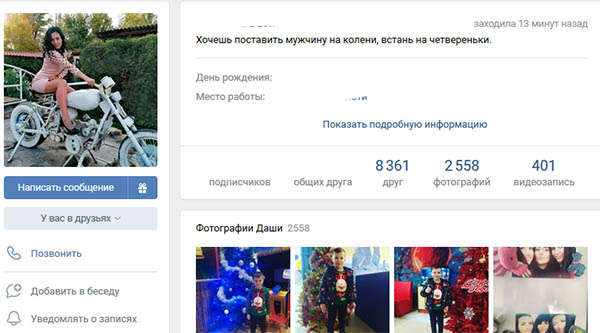 Без доступа к телефону или аккаунту пользователя в ВК узнать о переписках человека очень сложно. У вас появится больше шансов, если хотя бы один раз вам удастся попасть на страницу «жертвы». Тогда в настройках его аккаунта можно изменить некоторые параметры. И информация сама будет поступать без необходимости повторного доступа в аккаунт.
Без доступа к телефону или аккаунту пользователя в ВК узнать о переписках человека очень сложно. У вас появится больше шансов, если хотя бы один раз вам удастся попасть на страницу «жертвы». Тогда в настройках его аккаунта можно изменить некоторые параметры. И информация сама будет поступать без необходимости повторного доступа в аккаунт.
Для этого понадобится свой адрес электронной почты. Его нужно привязать к аккаунту пользователя и активировать все уведомления для отправки их на вашу почту. Это удобно, незаметно и эффективно.
Что нужно сделать:
- Откройте профиль человека, за которым нужно проследить незаметно;
- Выберите его ник вверху, а в выпадающем окне нажмите пункт «Настройки»;
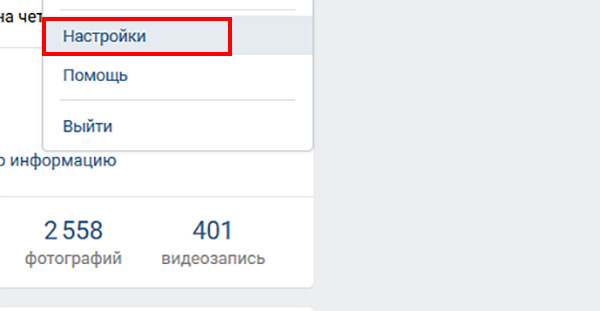
- Слева нужно выбрать блок «Общее»;
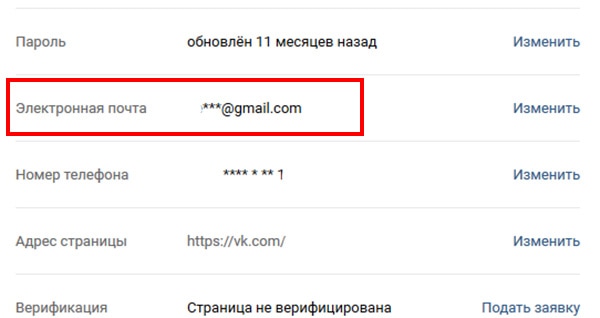
- В основном окне найдите пункт с личными данными пользователя. Даже если здесь уже будет привязана почта, нажмите справа на ссылку «Изменить» и добавьте адрес своей почты, на которую удобно получать уведомления от ВК;
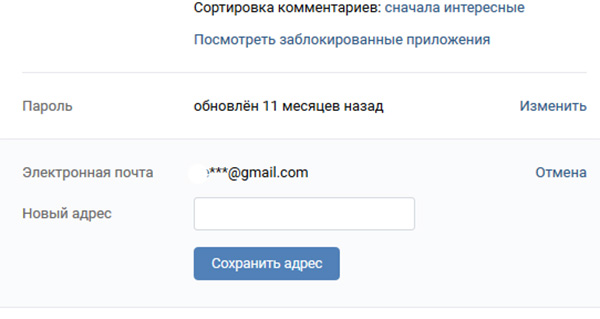
- Далее переходим в пункт меню «Уведомления»;
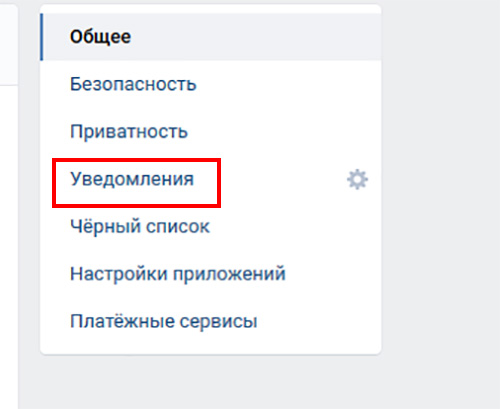
- Убедитесь, что в самом низу списка параметров установлена ваша электронная почта. Также включите максимальную частоту уведомлений;
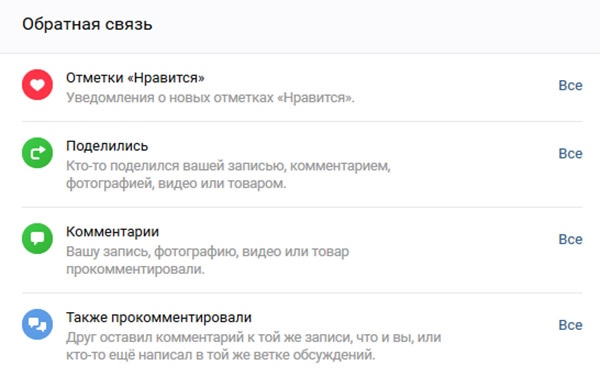
- Теперь убедитесь, что все важные сообщения: уведомления о лайках, репостах и прочих действиях включены для отправки на почту.

https://www.youtube.com/watch?v=wBkotPigAU0
Раз уж получилось один раз войти в чужой профиль, не забудьте посмотреть все чаты пользователя и другие интересные разделы.
Это может быть полезным: как открыть сохранёнки в ВК.
На компьютере
С мобильной версией разобрались. Переходим к социальной сети ВКонтакте для персонального компьютера. В такой ситуации тоже необходимо прибегнуть к настройкам времени самого устройства.
То есть, от вас потребуется правильно установить время на персональном компьютере. Скорее всего, это решит проблему с неправильным временем в социальной сети. Чтобы установить время на ПК, необходимо выполнить ряд следующих действий:
- Если у вас установлена операционная система Windows, то в правой нижней части экрана будет отображаться выбранное вами время и дата. Жмите левой кнопкой мыши по данному времени.

- Как вы это сделаете, перед вами появится окошечко с календарем и часами. А в самом низу данного окна будет располагаться строка «Изменение настроек даты и времени». Именно по этой строчке и нужно будет нажать левой кнопкой мыши.

- После выполнения действия выше, откроется окно с настройкой даты и времени. Нам понадобится графа «Изменить дату и время». Как увидели её, кликайте по ней левой кнопкой мыши.
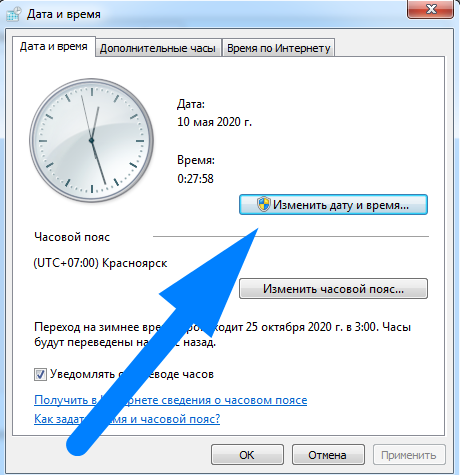
- Вас перебросит на новую страницу с настройками даты и времени. Необходимо будет найти большие часы на странице, а под ними можно будет заметить специальную строчку для ввода цифр. Вводите в данную строку правильное время, а затем щелкаете левой кнопкой мыши по пункту «ОК».

- Вот и все. Всего лишь за несколько простых действий, вы смогли изменить время на своем персональном компьютере. Так как нам больше не нужно окошко с настройками времени, закрывайте его. Для этого достаточно будет щелкнуть ЛКМ по значку в виде крестика.
Теперь, необходимо перезапустить компьютер. Как он вновь включится, можете заходить в ВКонтакте и проверять, правильно ли теперь установлено время.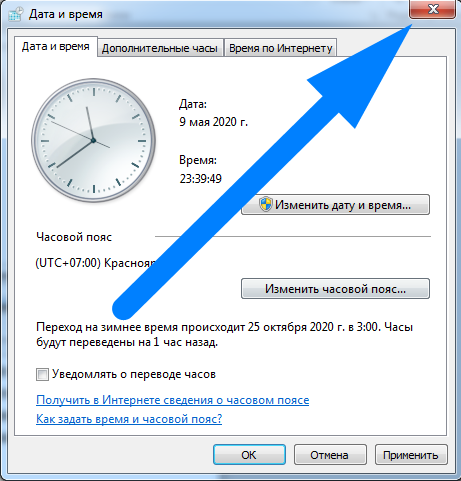
Подводя итог сегодняшней инструкции, можно подметить, что неправильное время в соц. сети ВКонтакте достаточно редкое явление. Но все же, такое может произойти. В любом случае, ознакомившись с данной инструкцией, вы теперь знаете, как изменить время в ВК. Главное, подберите подходящий способ именно для вашего устройства.
Обновление авы
Этот способ особенно актуален для тех, кто только зарегистрировался в социальной сети. Чтобы поставить фото на аву, нужно сделать следующее:
- Открыть личный профиль и навести курсор на существующую аватарку. При этом под фотографией появится небольшое диалоговое окно. В нем следует выбрать «Обновить фотографию».

- Если ПК или ноутбук имеет камеру, можно быстро сделать фото. Для этого нужно воспользоваться клавишей «Сделать моментальную фотографию». Однако следует помнить, что такие картинки с камеры ноутбука будут в плохом качестве.
- Чтобы загрузить готовую фотографию, надо найти пункт «Выбрать файл».

- После произведенных действий моментально откроется проводник файлов ПК. Следует найти фотографию и нажать клавишу «Открыть». Для удобства картинку можно сначала переместить на рабочий стол.
- После загрузки надо указать, какая часть фотографии на главной странице будет видна всем пользователям. Затем нажать на клавишу «Сохранить и продолжить».

- В завершение процедуры замены аватарки потребуется создать миниатюру, которая будет отображаться при поиске, в личных чатах и комментариях. Надо выбрать область и нажать «Сохранить изменения».

После произведенных действий рекомендуется посетить свой профиль и проверить обновления.
С компьютера:
- Откройте сообщения через главное меню ВК и перейдите в нужный диалог. Если не знаете как, то читайте инструкцию Как написать сообщение в ВК;
- Кликните по иконке фотоаппарата в строке сообщения справа, либо по скрепке слева и выберите пункт Фотографии;

Иконка фотоаппарата в сообщении ВК 
Скрепка для вложений к сообщению ВК - Если выбрали иконку фотоаппарата, то сразу откроется окно загрузки фото с компьютера

Загрузка фото с компьютера в ВК - Если нажали скрепку — Фотографии, то откроется окно с выбором источника: с компьютера, с вебкамеры или из загруженных Вконтакте.

Выбор источника загрузки фото - После выбора картинки, ее миниатюра отобразится под сообщением. Если нужно, допишите текст и нажмите кнопку отправки.

Отправка фото в сообщении ВК
Смена фотографии с сохранением лайков и даты добавления вконтакте
Здравствуйте.
Сегодня я расскажу, как поставить другую фотку не потеряв лайки и дату добавления фотографии.
Кто знает, кто не знает, прошу не кидаться помидорами.
Внизу темы я так же описал, как вернуть / сменить фотографию.
И так, начнём.
Вот моя начальная фотография, на которой 6 лайков:
И так, чтобы заменить картинку, не потеряв лайки, нам потребуется расширение VkOpt
Скачать его можно на оф. сайте:
http://vkopt.net/
Установили расширение, перезагружаем страничку и ткрываем ту фотографию, которую хотите заменить.
Под фотографией находим такое:
Нажимаем на треугольник -> Фоторедактор.
У нас открывается окошко.
Проматываем вниз, у нас в углу будет скрытая кнопочка Update:
Нажали, теперь выскакивает такое окошко:
Нажимаем [ Обзор ] Далее выбираем новую фотографию, на которой хотим оставить лайки.
Всё, фотография у нас сменилась, лайки и дата осталась.
Ещё раз повторю, не кидайтесь помидорами, если знали об этом. Хотите сменить на другую?
– Не проблема… Нажимаем снова на треугольник -> Фоторедактор. Нажимаем “Восстановить Оригинал” и повторяем действия, описанные выше.
Всем спасибо за внимание.
Если вы загружаете картинку, а у вас бесконечная загрузка (это не ОШИБКА, а БЕСКОНЕЧНАЯ ЗАГРУЗКА), Делаем следующее:
1. Идём по пути, где у вас находится картинка.
2. Жмём правой кнопкой по картинке – Изменить.
3. Открывается Paint.
4. Жмём Ctrl W.
5. Выбираем *Пиксели, ставим 1200 (У вас должно выйти 1200 по горизонтали и 1200 по вертикали).
6. Сохраняем и загружаем в вк. (Грузит пару секунд)
P.S. Если помог можете поставить “Мне Нравиться” , всем добра
§
Здравствуйте.
Сегодня я расскажу, как поставить другую фотку не потеряв лайки и дату добавления фотографии.
Кто знает, кто не знает, прошу не кидаться помидорами.
Внизу темы я так же описал, как вернуть / сменить фотографию.
И так, начнём.
Вот моя начальная фотография, на которой 6 лайков:
И так, чтобы заменить картинку, не потеряв лайки, нам потребуется расширение VkOpt
Скачать его можно на оф. сайте:
http://vkopt.net/
Установили расширение, перезагружаем страничку и ткрываем ту фотографию, которую хотите заменить.
Под фотографией находим такое:
Нажимаем на треугольник -> Фоторедактор.
У нас открывается окошко.
Проматываем вниз, у нас в углу будет скрытая кнопочка Update:
Нажали, теперь выскакивает такое окошко:
Нажимаем [ Обзор ] Далее выбираем новую фотографию, на которой хотим оставить лайки.
Всё, фотография у нас сменилась, лайки и дата осталась.
Ещё раз повторю, не кидайтесь помидорами, если знали об этом. Хотите сменить на другую?
– Не проблема… Нажимаем снова на треугольник -> Фоторедактор. Нажимаем “Восстановить Оригинал” и повторяем действия, описанные выше.
Всем спасибо за внимание.
Если вы загружаете картинку, а у вас бесконечная загрузка (это не ОШИБКА, а БЕСКОНЕЧНАЯ ЗАГРУЗКА), Делаем следующее:
1. Идём по пути, где у вас находится картинка.
2. Жмём правой кнопкой по картинке – Изменить.
3. Открывается Paint.
4. Жмём Ctrl W.
5. Выбираем *Пиксели, ставим 1200 (У вас должно выйти 1200 по горизонтали и 1200 по вертикали).
6. Сохраняем и загружаем в вк. (Грузит пару секунд)
P.S. Если помог можете поставить “Мне Нравиться” , всем добра
Способ 1: андроид-клиент вк
Официальное приложение ВКонтакте оснащено рядом опций, позволяющих пользователю размещать контент в социальной сети без особых усилий. Следующие инструкции демонстрируют загрузку одного или нескольких изображений в существующий либо новый альбом, создаваемый участником сервиса в рамках своего аккаунта ВК, а также размещение фотографий на собственной стене в соцсети в виде новости.
Вариант 1: Выгрузка в альбом
- Откройте приложение ВК и авторизуйтесь в социальной сети, если это не было сделано ранее.

- Далее вызовите меню разделов ресурса, тапнув по трём чёрточкам внизу экрана справа. Перейдите в «Фотографии».

- Коснитесь « » в верхней части экрана, что приведёт к появлению области выбора Альбома, где будут размещены фото. Тапните по наименованию нужной «папки» и переходите к выполнению следующего пункта инструкции.

Если каталог отсутствует, то есть ранее не создавался или требуется новый, нажмите « СОЗДАТЬ АЛЬБОМ». Далее укажите имя, присваиваемое альбому, определите уровень доступа других участников соцсети к его содержимому, а затем коснитесь галочки вверху справа.

- В открывшемся перечне наличествующих в хранилищах телефона картинок коснитесь одной или нескольких миниатюр размещаемых в ВК изображений, таким образом выделяя их. Далее тапните «ПРИКРЕПИТЬ».

- В результате выполнения предыдущего шага начнется выгрузка файлов в социальную сеть, осталось лишь подождать ее завершения. Далее можно перейти в целевой альбом и удостовериться в наличии там переданных с мобильного девайса картинок.

Вариант 2: Размещение фото на стене
- Запустите приложение-клиент ВКонтакте, при необходимости авторизуйтесь в сервисе. По умолчанию откроется раздел «Новости» социальной сети, если вы находитесь на другой вкладке переместитесь туда.
- В верхней части экрана присутствует область «Что у Вас нового?», а в ней иконка «Фото», на которую следует нажать. Найдите одно или несколько изображений, которые нужно разместить на своей стене в виде новости, установите отметки в области его (их) миниатюр(ы). Далее коснитесь «ПРИКРЕПИТЬ» внизу экрана.
- По желанию добавьте к создаваемой заметке текстовое сопровождение, выберите время размещения поста и уровень доступа к нему со стороны других участников ВК. Чтобы выгрузить картинки коснитесь галочки вверху справа.



Способ 1: веб-сайт
Основной редактор изображений на официальном сайте рассматриваемой социальной сети поделен на несколько независимых друг от друга разделов. В данном случае управлять опциями может быть весьма неудобно из-за необходимости переключения, отменяющих возможность восстановления оригинальной фотографии, и дублирования большинства функций.
Информация о фотографии
- Чтобы произвести изменение, в первую очередь откройте нужное изображение в режиме полноэкранного просмотра. Использовать можно загруженные вами картинки, не задействованные, например, в качестве фото профиля.
- С правой стороны от изображения располагается основная информация о нем с возможностью комментирования. Здесь же можно добавить описание, кликнув по ссылке «Редактировать» и заполнив текстовое поле.
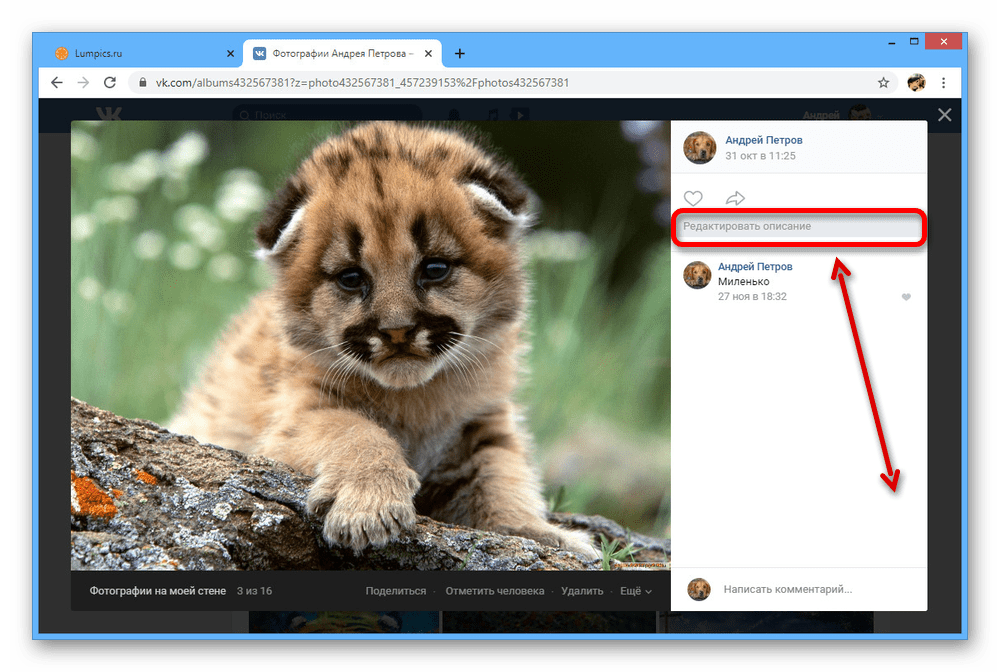
Подробнее: Как подписывать фотографии ВК
- Наведите курсор мыши на ссылку «Еще» для отображения дополнительных опций. Используйте данное меню, если хотите быстро повернуть картинку, установить в качестве аватарки или отредактировать местоположение.
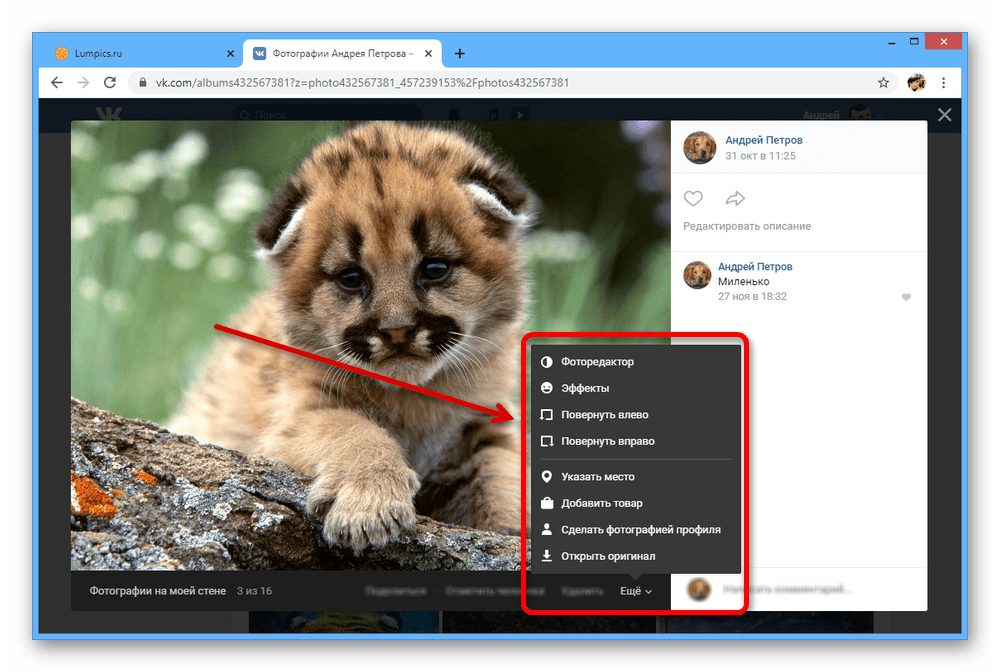
Подробнее: Как убрать местоположение ВК
- В нижней части окна также доступна ссылка «Отметить человека», позволяющая внести изменение в информацию о наличии на фотографии тех или иных пользователей. Данная функция часто используется для упрощения идентификации пользователей и объектов.
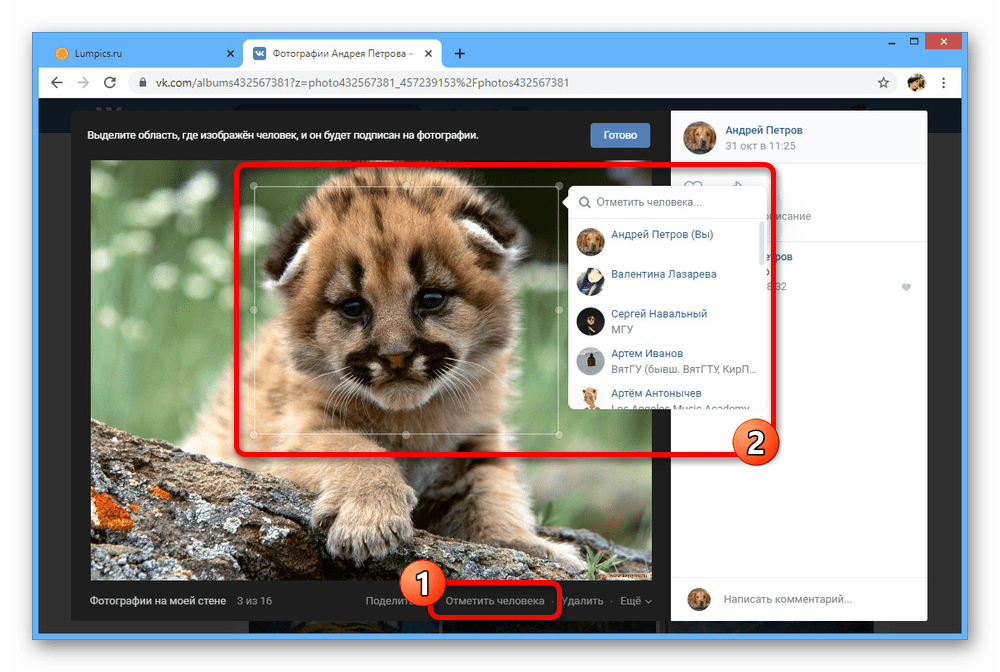
Подробнее: Как отметить человека на фото ВК
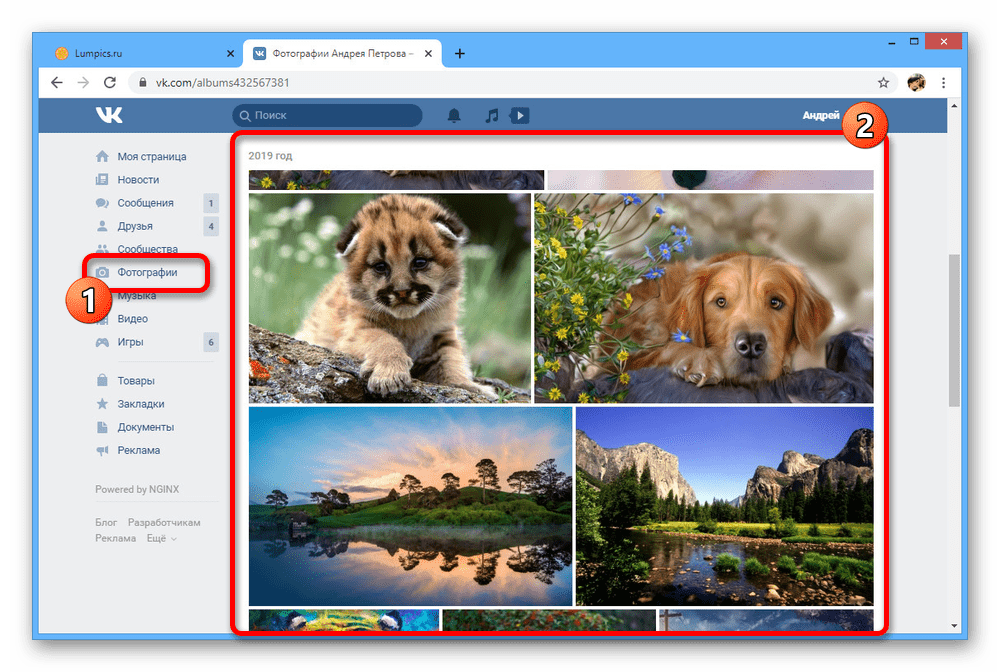
Редактор фотографии
- Кроме информации об изображении ВКонтакте позволяет корректировать непосредственно ее саму. Для этого наведите курсор мыши на пункт «Еще» и выберите «Фоторедактор».
- В нижней части окна на вкладке «Фильтры» представлено несколько заранее созданных стилей, каждый из которых может быть применен к изображению. Сделать это можно только один раз, но зато с возможностью изменить степень влияния фильтра.
- Если вы хотите изменить настройки самостоятельно, воспользуйтесь вкладкой «Параметры» и соответствующими ползунками в нижней части страницы.
- На панели в левой части окна «Редактирование» доступно несколько дополнительных опций, первой из которых выступает текст. Данная кнопка позволяет добавить в нижнюю часть фотографии короткий текст фиксированного размера и расположения.
- Кнопка «Кадрирование» предназначена для быстрой обрезки изображения по прямоугольной рамке. Изменения можно применить с помощью галочки.
- Ползунок «Размытие» позволяет выделить объекты в определенной области. Непосредственно центральную точку эффекта можно перетаскивать с помощью мышки.
- Здесь, как и в ранее упомянутом меню, доступна опция разворота изображения. Однако поворачивать можно только по часовой стрелке.
- Последняя функция данного редактора в автоматическом режиме меняет цвета на изображении. Используйте кнопку в сочетании с фильтрами, чтобы избавиться от проблем с переходами между оттенками.
- Когда будет получен нужный результат, используйте кнопку «Сохранить» для выхода. После этого картинка изменится в альбоме и будет заблокирована опция «Эффекты».
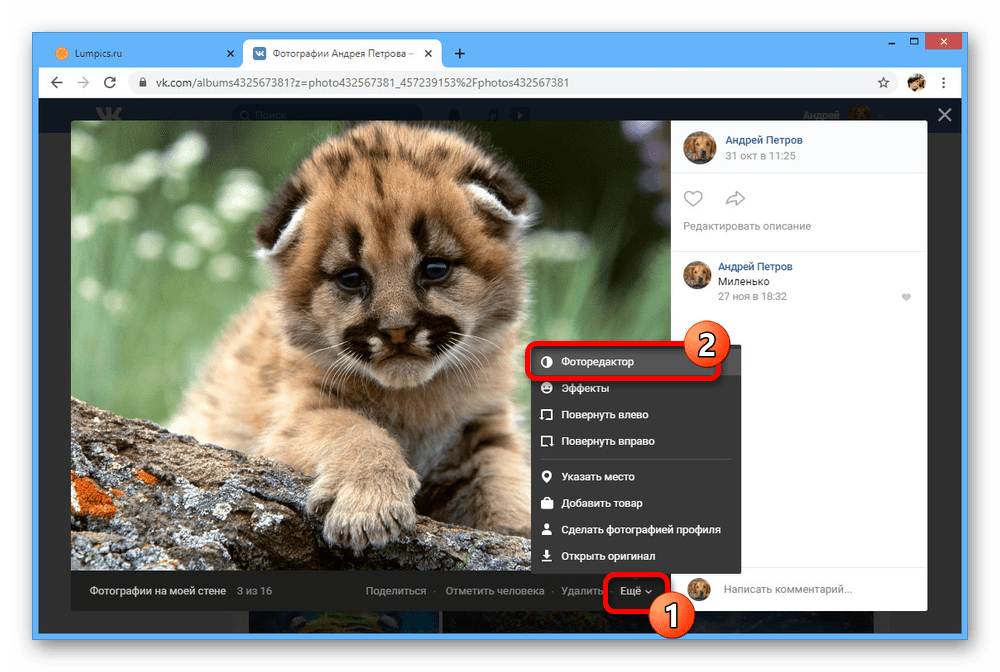

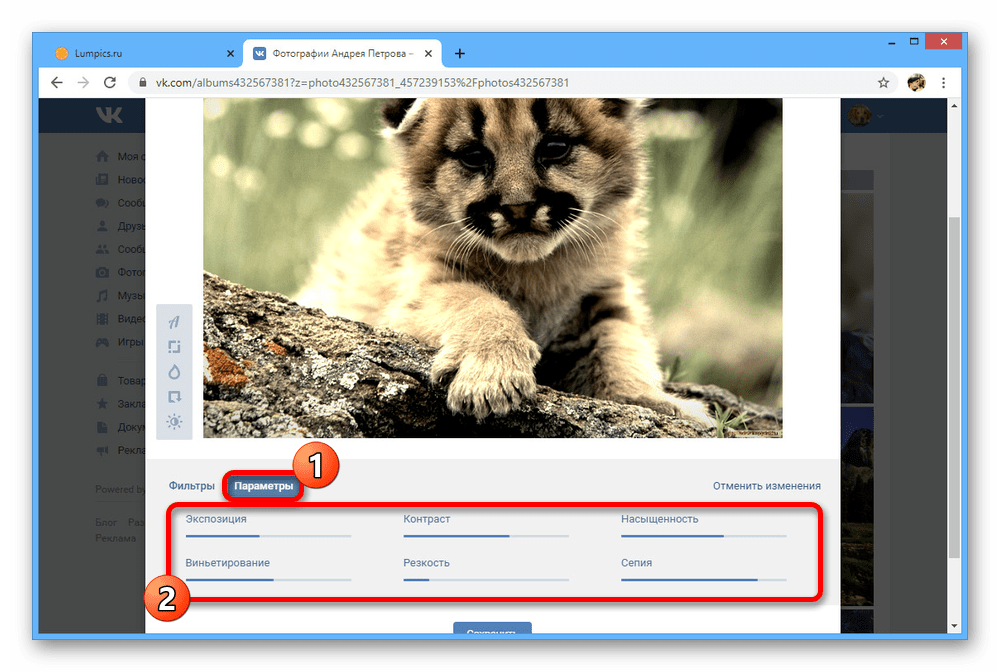
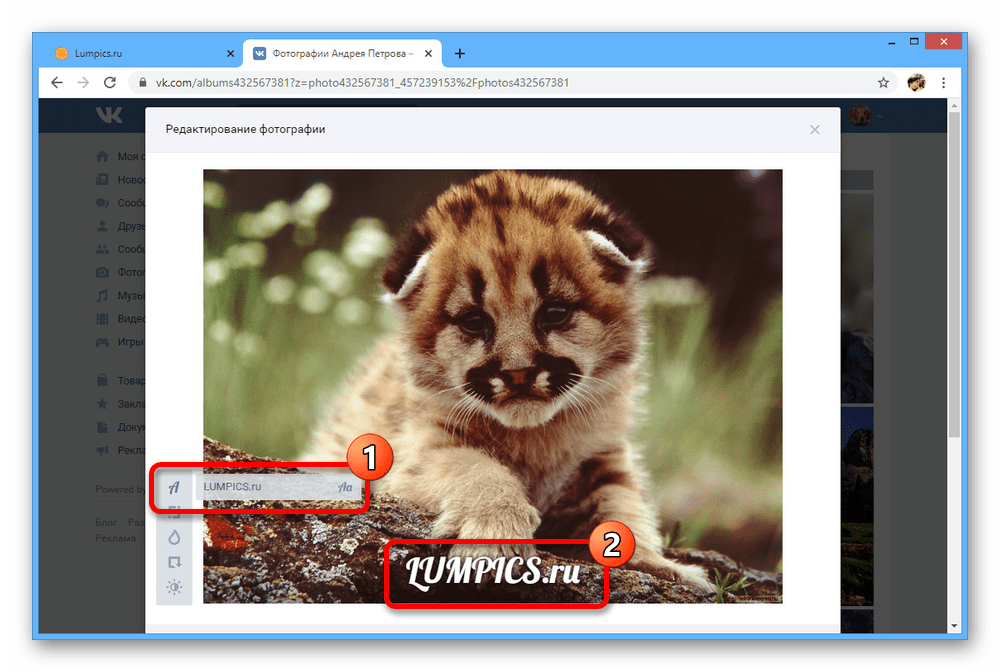
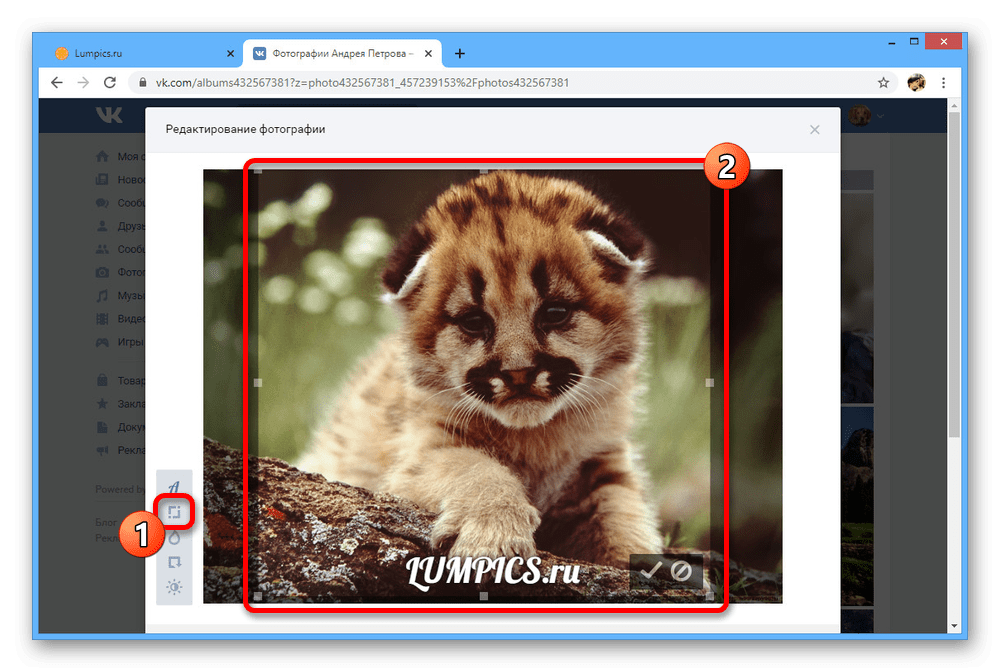
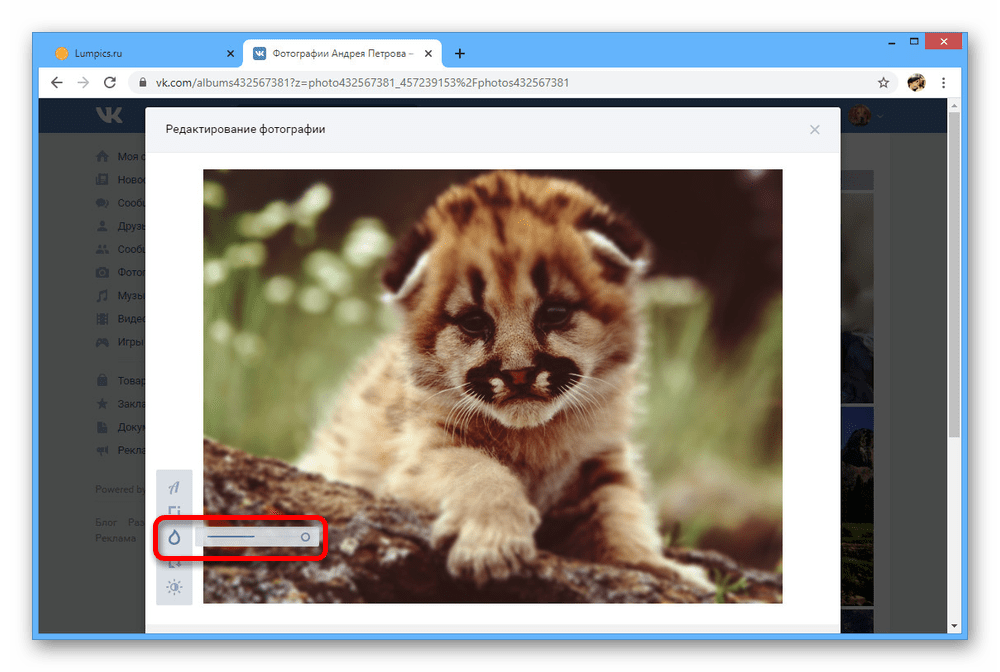
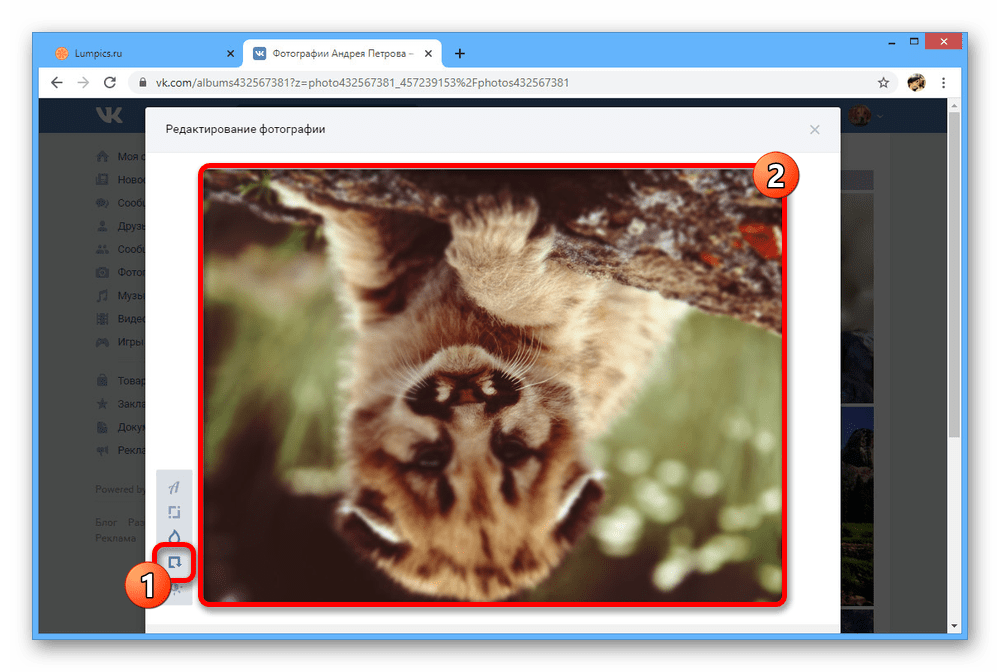
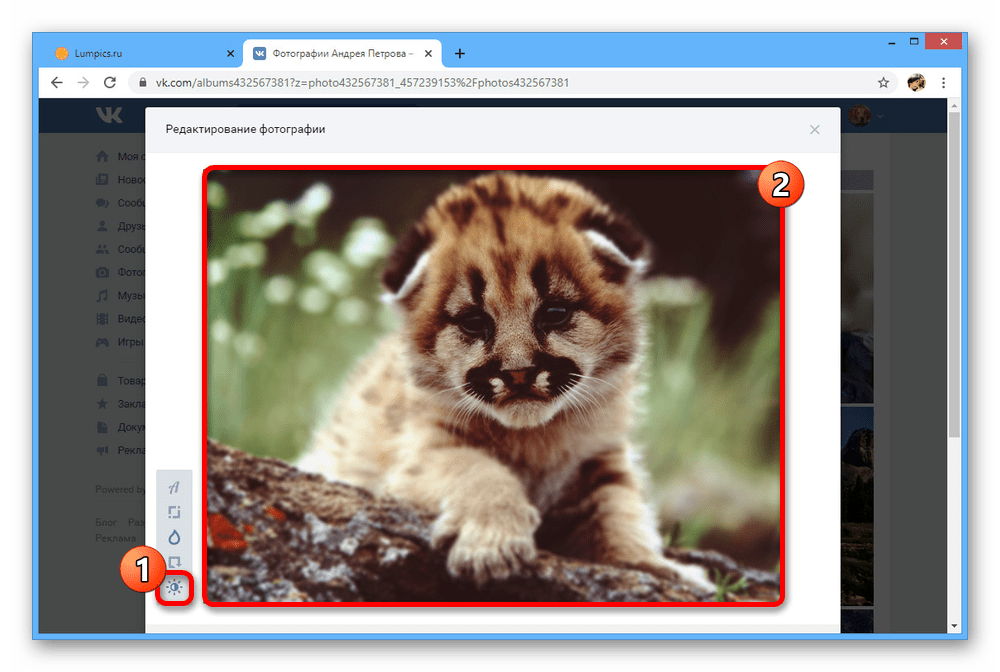
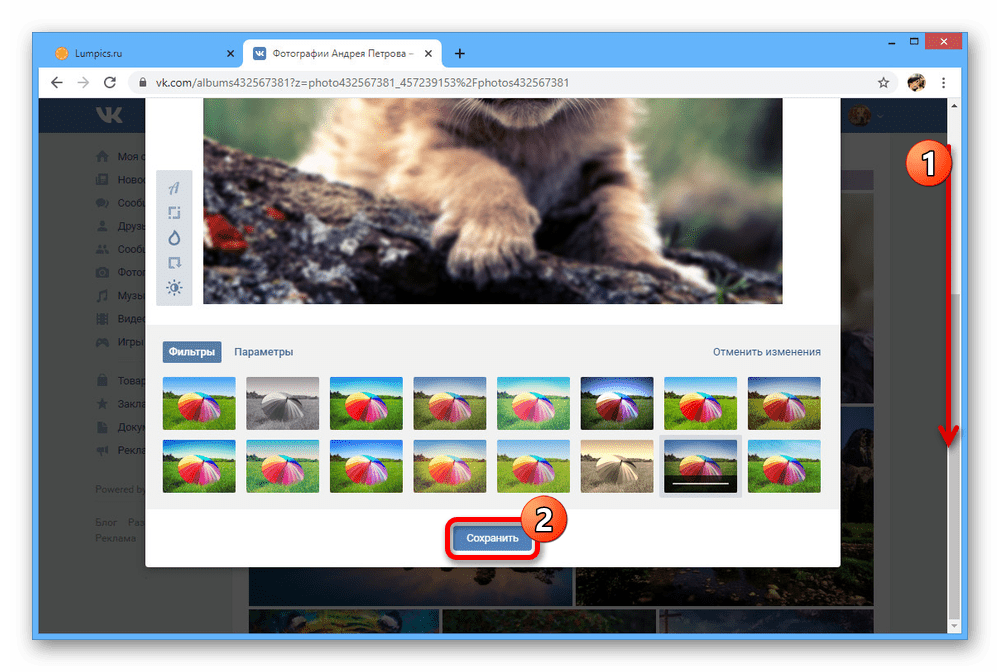
Добавление эффектов
- Еще один редактор изображений представляет собой набор эффектов, состоящих из текста и наклеек. Для перехода к нужному окну разверните «Еще» и выберите «Эффекты».
- На первой вкладке «Стикеры» представлено множество наклеек, включающих наборы из магазина ВК и маски с прозрачным фоном. Вне зависимости от размеров изображения каждый вариант можно растягивать и размещать в любой точке без ограничений по количеству.
- Следующий раздел «Текст» предназначен для управления надписями. Используйте именно данный вариант для добавления текста, так как здесь можно менять цвет, расположение, размер и даже шрифт.
- Последняя вкладка позволяет использовать упрощенный вариант кисти для произвольного рисования.
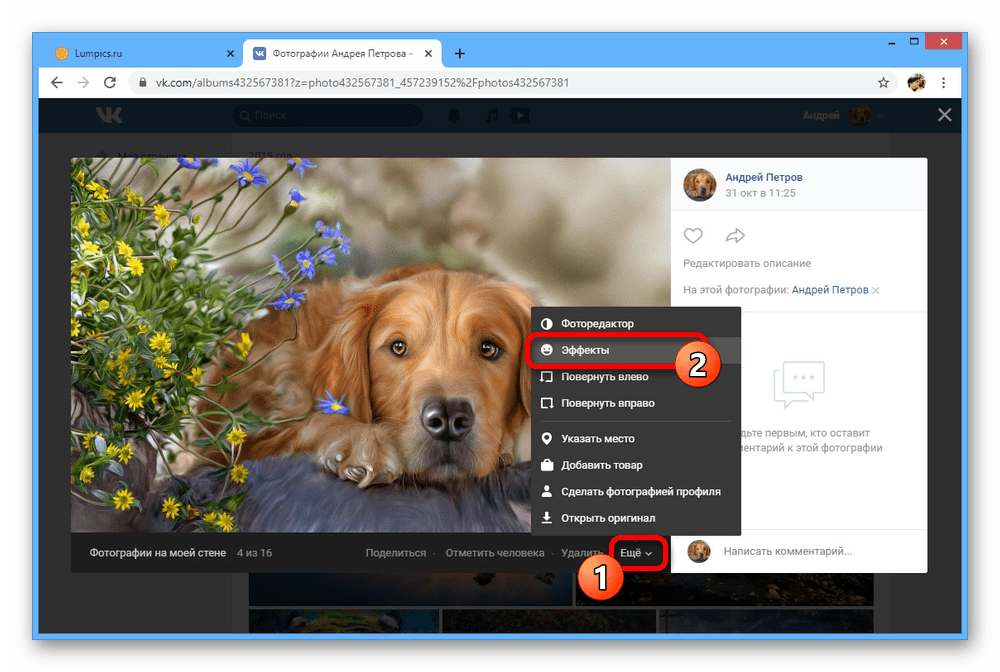
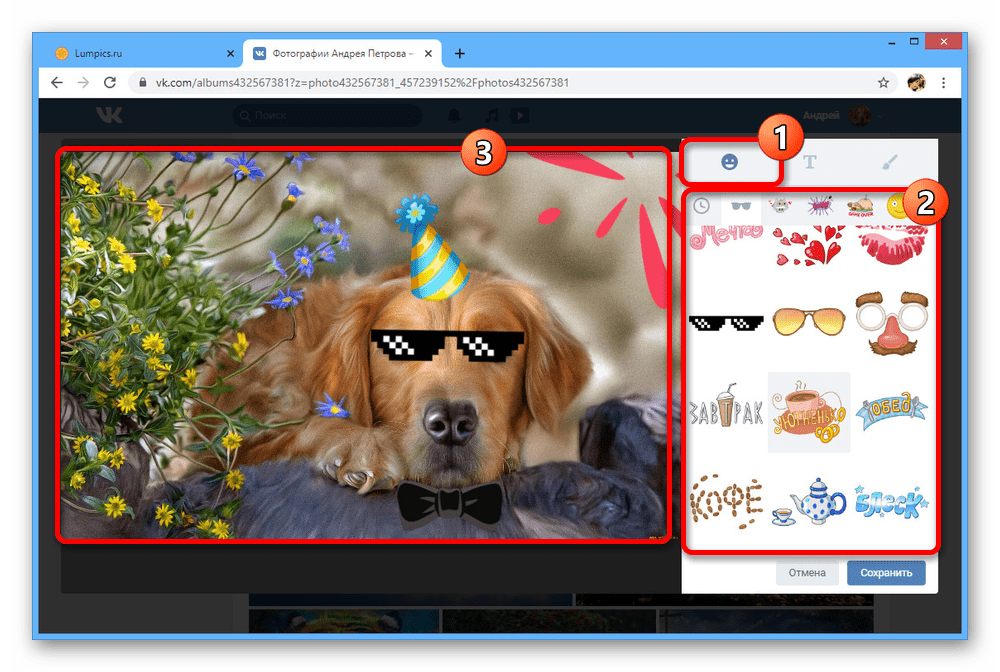
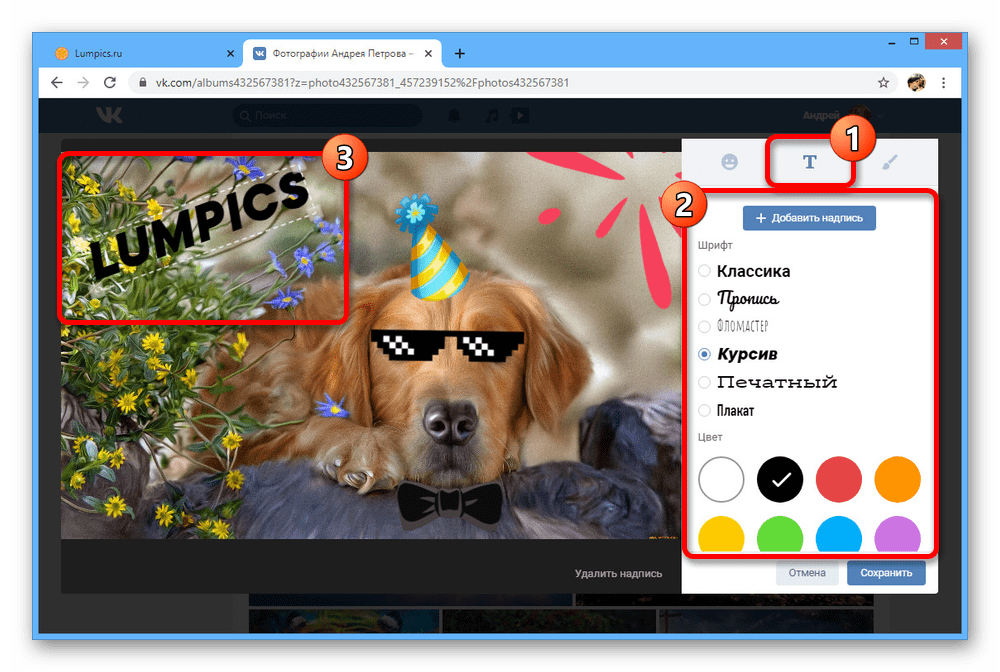
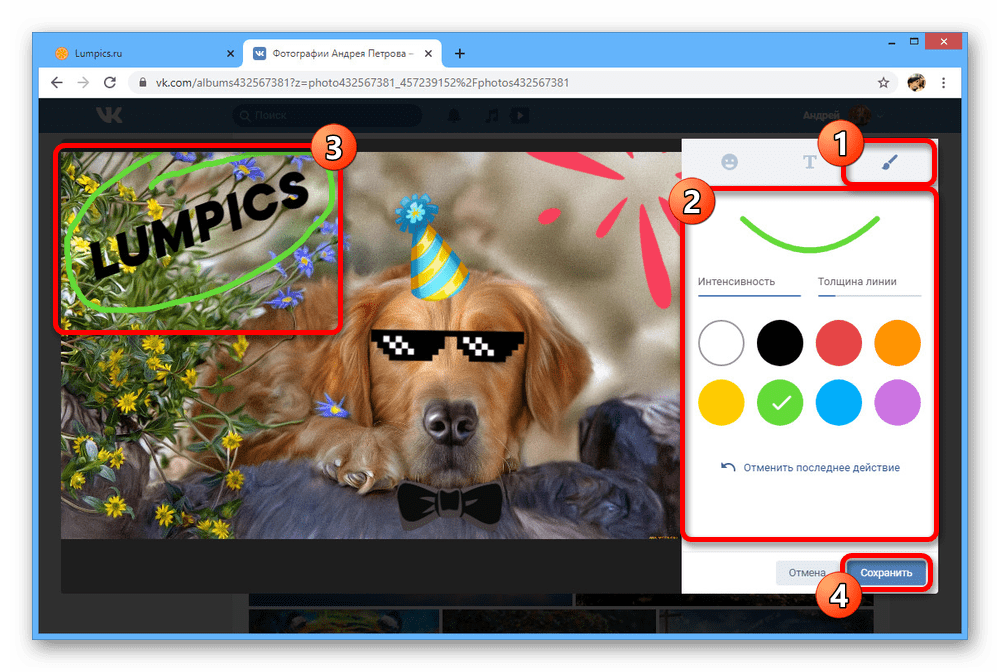
Мы постарались рассмотреть все доступные инструменты для редактирования фотографии ВКонтакте и связанные с ними ограничения. Рекомендуем комбинировать опции, но только в обратном порядке, сначала добавляя эффекты, а уже после цветовые фильтры.
Статистика вконтакте, которая покажет, кто заходит в ваш профиль
Для пользователей, которые не закрыли свой аккаунт от просмотров других людей, есть возможность посмотреть статистику страницы. Также в подписчиках у такого аккаунта должно быть более 100 человек. В этом случае под аватаркой в профиле возле кнопки «Редактировать» появляется другая – иконка с графиком.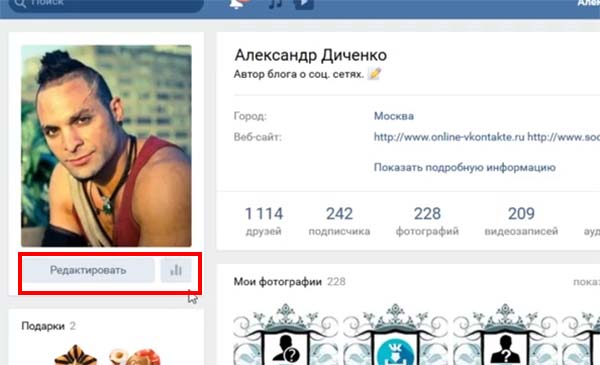 Нажав на неё, открывается форма с подробной информацией об аккаунте. Обратив внимание на некоторые детали посетителей вашего профиля, можно вычислить, посещал ли человек страницу. Например, посмотреть на статистику устройств, регионов посещения.
Нажав на неё, открывается форма с подробной информацией об аккаунте. Обратив внимание на некоторые детали посетителей вашего профиля, можно вычислить, посещал ли человек страницу. Например, посмотреть на статистику устройств, регионов посещения.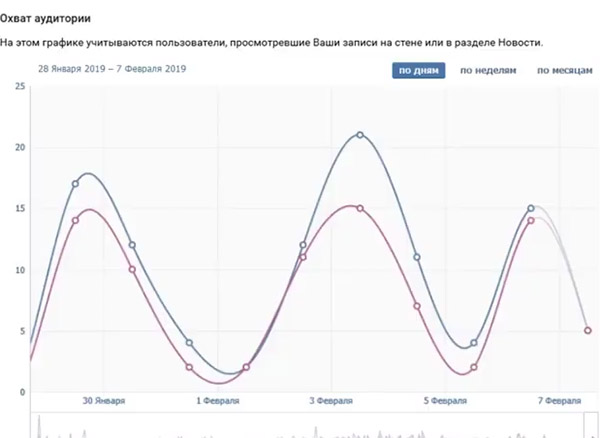 Применяйте фильтр по времени. Выберите «За сутки» или «За месяц». Такой способ будет хорошо работать с профилем, у которого немного друзей и подписчиков. Используйте свою внимательность, периодически просматривая свою страницу с постами на наличие лайков, комментариев и времени активности.
Применяйте фильтр по времени. Выберите «За сутки» или «За месяц». Такой способ будет хорошо работать с профилем, у которого немного друзей и подписчиков. Используйте свою внимательность, периодически просматривая свою страницу с постами на наличие лайков, комментариев и времени активности. 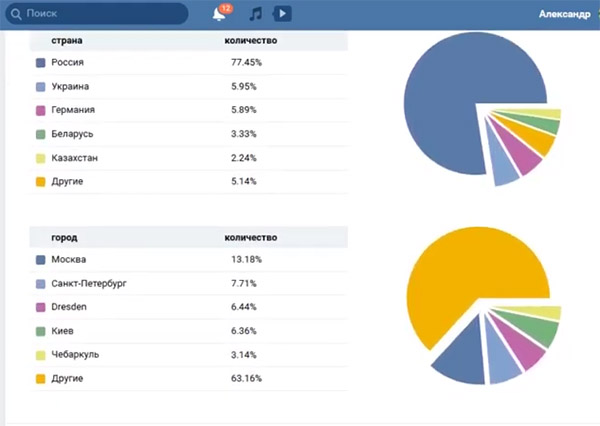 Этим способом можно определить пребывание других людей в аккаунте. Наличие функции для просмотра гостей нет ни в пользовательских аккаунтах, ни в бизнес-профилях. Такое решение принято администрацией ВК.
Этим способом можно определить пребывание других людей в аккаунте. Наличие функции для просмотра гостей нет ни в пользовательских аккаунтах, ни в бизнес-профилях. Такое решение принято администрацией ВК. Этим социальная сеть сохраняет свою оригинальность, не повторяя возможности Одноклассников и других сервисов, где возможность следить за гостями есть. Если официальный сайт ВК не позволяет вести слежку за определенными посетителями, то и другим сторонним приложениям сложно предоставить пользователям такой сервис.
Этим социальная сеть сохраняет свою оригинальность, не повторяя возможности Одноклассников и других сервисов, где возможность следить за гостями есть. Если официальный сайт ВК не позволяет вести слежку за определенными посетителями, то и другим сторонним приложениям сложно предоставить пользователям такой сервис. 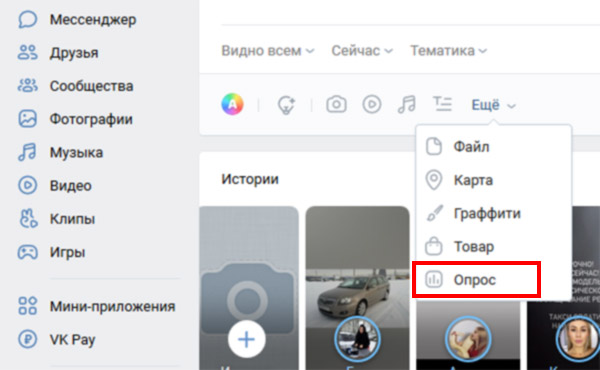 У каждого есть возможность поставить свои ловушки на стене в Контакте. К примеру, создавайте посты, которые требуют от посетителей какой-нибудь активности. Делайте опросы, они доступны из интерфейса формы для создания поста.
У каждого есть возможность поставить свои ловушки на стене в Контакте. К примеру, создавайте посты, которые требуют от посетителей какой-нибудь активности. Делайте опросы, они доступны из интерфейса формы для создания поста.
Это может быть полезным: Что означает зеленое сердечко в ВК?
Установка и запуск программы в windows 7 максимальная 64 битная.
Как установить программу EXIF Date Changer я описал в первой части. Там в принципе без каких либо особенностей. Запустили установочный файл, далее, далее и завершить.
1. На рабочем столе запускаем ярлык (или через Пуск ищем папку с программой EXIF Date Changer и там запускаем ярлык):
2. Отметить «Без настройки даты»
3. Выбираем исходную папку, в которой находятся фотографии для обработки. Далее переходим в вкладку «Опции», далее должны быть отмечены галочками пункты «Задать дату/время на дату создания» и «Переименовать файлы» (шаблон имени файлов выбрать на свое усмотрение), с пункта «Использовать дату создания файла, если даты съемки нет» галочку снять. И нажать «Обработка фотографий»: 4. Появляется окно «Обработка фотографий». Если все удачно. Нажимаем кнопку «Закрыть»:
4. Появляется окно «Обработка фотографий». Если все удачно. Нажимаем кнопку «Закрыть»: 5. Как пример — это папка с изображениями в которых видно, что дата создания/изменения не совпадает с датой съемки, а также имена файлов имеют разные названия:
5. Как пример — это папка с изображениями в которых видно, что дата создания/изменения не совпадает с датой съемки, а также имена файлов имеют разные названия: 6. Как пример — это папка с уже обработанными изображениями в которых видно, что имя файлов, дата создания/изменения совпадают с датой съемки:
6. Как пример — это папка с уже обработанными изображениями в которых видно, что имя файлов, дата создания/изменения совпадают с датой съемки: Дополнительно гайд видео по EXIF Date Changer (для тех, кому больше нравится видеть и слушать в живую):
Дополнительно гайд видео по EXIF Date Changer (для тех, кому больше нравится видеть и слушать в живую):
Эпоха хенсэй или 2559 год
В некоторых случаях пользователи не могут установить правильную дату из-за того, что на их Айпаде используется японский или буддийский календарь. Если в разделе «Дата и время» у вас указана «Эпоха Хенсей», то это японский календарь, если 2559 год или что-то около того, то это буддийский.
Для того чтобы исправить эту проблему нужно открыть Настройки Айпада и зайти в раздел «Основные – Язык и регион – Календарь»
. В данном разделе настроек будут доступны три календаря: Григорианский, Японский и Буддийский. Для тогочтобы вернуться к нормальным датам просто выберите Григорианский календарь.
После чего можно вернуться в раздел настроек «Основные – Дата и время» и установить там правильную дату и время.
Этим утром тысячи владельцев техники Apple в России схватили телефон и задали себе одинаковый вопрос. Сколько времени сейчас на самом деле?
Многие из нас отучились доверять смартфону свой распорядок после неоднократных купертиновцев с автоматическим переводом стрелок системных часов. С тех пор многое изменилось.
В этой статье мы поможем вам разобраться, стоит ли переводить время на iOS
вручную. Рекомендации касаются всех существующих мобильных устройств Apple.
Все дело в ОС, да. iOS 8.1 автоматом поставила правильное время.
Хорошая новость для владельцев гаджетов с iOS 8.1
: волноваться не стоит. Их смартфон справился с задачей самостоятельно, пока они спали. Будильники должны были сработать в правильное время, а все задания в календаре остаться на своих местах. iOS 8 и производные тоже в теме. В общем, всё в порядке, отдыхаем.
Я понял, iPhone не перевел время. Это месть Apple, за то, что я до сих пор на iOS 7.1.2
— Александррр Лебедев (@ilebedef) 26 октября 2022
Если вы до сих пор используете iOS 7.1.x
, вы отстаёте не только от прогресса, но и от ритма страны. Бегом вНастройки–>Основные–>Дата и время. Отключаем пунктАвтоматическии выставляем время на один час назад. То же самое касается всех тех, кто застрял на совсем старых версиях прошивки, включая iOS 6, 5, 4 и 3 всех версий.
Россия – страна необъятная. Теперь у нас вновь есть 11 часовых поясов. Если вы живете в Самарской
иКемеровскойобластях, а также вУдмуртии,КамчаткеиЧукотке, стрелки на ваших часах вообще не надо переводить. Другое дело, если вы встретили рассвет вЗабайкальскомкрае илиМагаданскойобласти: вам следует вернуть себе не один, а целых2часа активной жизни.
Если вы всё ещё сомневаетесь, сколько времени сейчас на самом деле, откройте Google и введите туда слово «время».
Доброе утро!

сайт Этим утром тысячи владельцев техники Apple в России схватили телефон и задали себе одинаковый вопрос. Сколько времени сейчас на самом деле? Многие из нас отучились доверять смартфону свой распорядок после неоднократных фиаско купертиновцев с автоматическим переводом стрелок системных часов. С тех пор многое изменилось. В этой статье мы поможем вам разобраться, стоит ли переводить время…
сайт Этим утром тысячи владельцев техники Apple в России схватили телефон и задали себе одинаковый вопрос. Сколько времени сейчас на самом деле? Многие из нас отучились доверять смартфону свой распорядок после неоднократных фиаско купертиновцев с автоматическим переводом стрелок системных часов. С тех пор многое изменилось. В этой статье мы поможем вам разобраться, стоит ли переводить время…
https://www.youtube.com/watch?v=F1L6aSbmb28
Сейчас немалое количество людей стало обладателями устройств под управлением операционной системы “Айос”. Эта ОС устанавливается на аппараты, изготовленные знаменитой американской компанией “Эппл”. Немаловажную роль сыграло именно оптимизированное программное обеспечение, ориентированное непосредственно на потенциальных обладателей устройств.



